Come creare un gruppo, lasciare un gruppo ed eliminare un gruppo su Messenger
Come creare un gruppo, lasciare un gruppo ed eliminare un gruppo su Messenger, Creare una chat di gruppo, una chat di gruppo su Facebook o Facebook Messenger ti aiuterà a chattare allo stesso tempo.
Creare una chat di gruppo, una chat di gruppo su Facebook o una chat di gruppo su Facebook Messenger ti aiuterà a chattare con molte persone contemporaneamente. Puoi anche usare questa funzione di chat di gruppo di Facebook Messenger come un modo per scambiare informazioni, riunioni di gruppo ... Questa è una cosa estremamente comoda quando il social network Facebook è ormai cibo quasi spirituale, indispensabile per i giovani.
Come creare un gruppo di chat su Messenger
- Come creare un gruppo di chat su Messenger per Android
- Come creare una chat di gruppo su Messenger per iPhone / iPad
- Come creare un gruppo di chat su Facebook Messenger su un computer
Con la possibilità di creare gruppi di chat da 3 a un massimo di 50 persone, le chat di gruppo di Facebook Messenger vengono utilizzate abbastanza spesso e diventano un modo di comunicazione quasi ufficiale quando Facebook e Internet (WiFi, 3G / 4G) sono in forte crescita ovunque il mondo.
Come creare un gruppo di chat su Messenger per Android
Come creare una chat di gruppo
Facebook Messenger per Android
Passaggio 1 : apri Facebook Messenger sul tuo telefono Android, fai clic sull'icona con 3 teste . Quindi fare clic sull'icona con il segno più per creare un nuovo gruppo, quindi fare clic sull'icona della lente di ingrandimento per trovare membri da aggiungere al gruppo di chat di Facebook Messenger.



Crea una chat di gruppo su Facebook Messenger per Android
Passaggio 2 : dopo aver aggiunto membri al gruppo, fare clic sull'icona della freccia blu per creare un gruppo di chat di Facebook Messenger. Fare clic su Nome gruppo per nominare la chat di gruppo, per evitare confusione con altri gruppi.


Assegna un nome alla chat di gruppo Facebook Messenger per Android
Passaggio 3: assegna un nome al gruppo come preferisci, quindi premi Salva . Quindi scateni chat di gruppo, scambi, condividi tutto con gli amici del tuo gruppo.
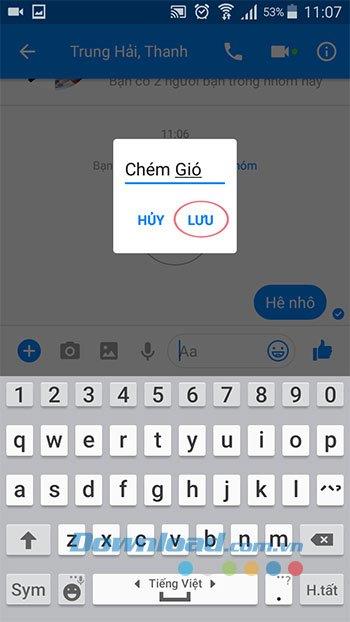
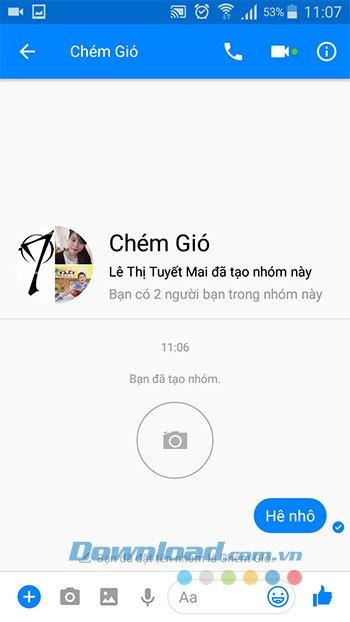
Chatta, lavora in gruppo quanto vuoi con la chat di gruppo su Facebook Messenger
Come eliminare una chat di gruppo
Passaggio 1: nell'interfaccia principale di Facebook Messenger, passa alla scheda Gruppo , quindi fai clic sul nome del gruppo che desideri eliminare. Quando si accede all'interfaccia della chat di gruppo, fare clic sull'icona i nell'angolo in alto a destra, quindi fare clic sull'icona dei 3 punti verticali nell'angolo in alto a destra dell'interfaccia della chat di gruppo.
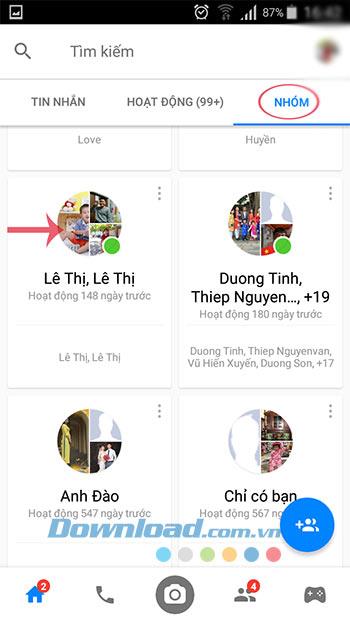
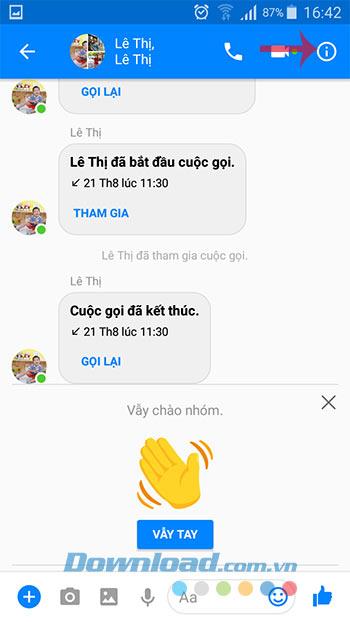
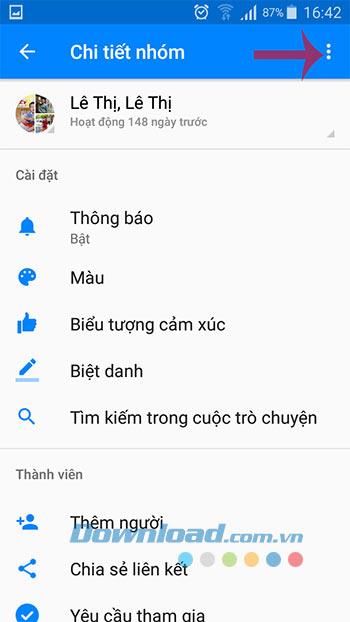
Passaggio 2: quindi tocca Lascia il gruppo . Quando la finestra di dialogo di conferma "Abbandonare la conversazione?" quindi fare clic su Lascia per terminare.
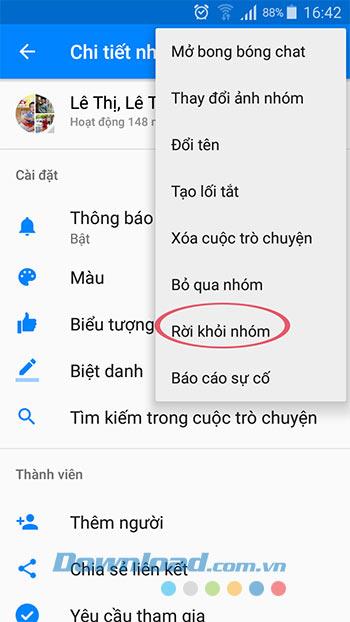
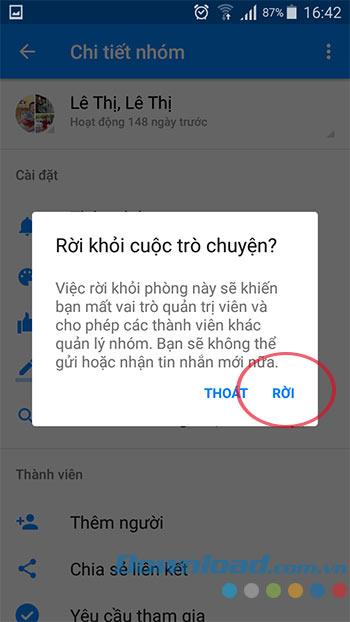
Istruzioni video per creare gruppi di chat su Android
Come creare una chat di gruppo su Messenger per iPhone / iPad
Come creare una chat di gruppo
Passaggio 1 : nell'interfaccia principale di Facebook Messenger per iOS, tocca la scheda Gruppo nell'angolo in alto a destra, quindi fai clic su Crea gruppo . Quindi tocca Cerca per aggiungere membri al gruppo. Fai anche clic su Nome gruppo di chat per nominare il tuo gruppo.



Crea un gruppo di chat privato su Facebook Messenger per iOS
Passaggio 2 : tocca l'icona della fotocamera per impostare un avatar per il gruppo . Questa immagine può essere scattata dalla fotocamera o scattata direttamente in quel momento. Dopo aver scelto una foto del genere, fai clic sull'icona del segno di spunta nell'angolo in alto a destra per salvare la foto.
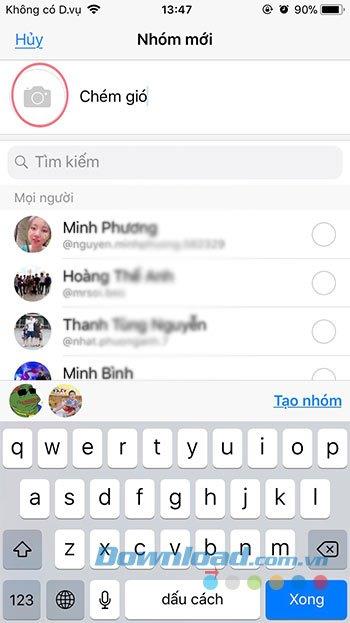
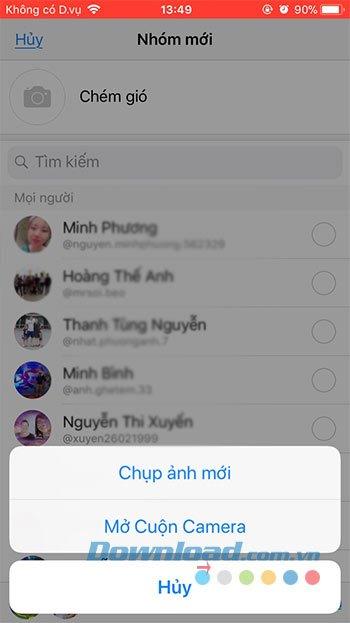
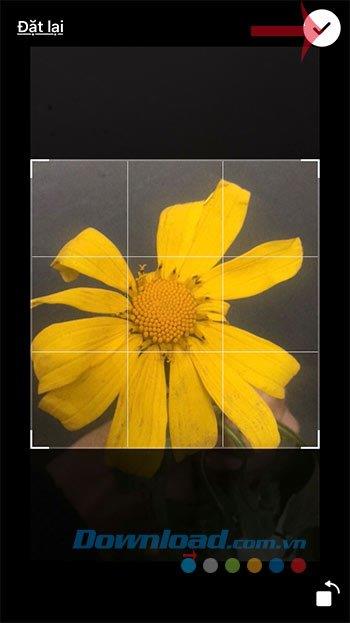
Crea avatar di gruppo di chat di Facebook Messenger
Passaggio 3: infine, fare clic su Crea gruppo per terminare. Ora puoi chattare immediatamente o inviare foto, video, adesivi ai tuoi amici nel gruppo.
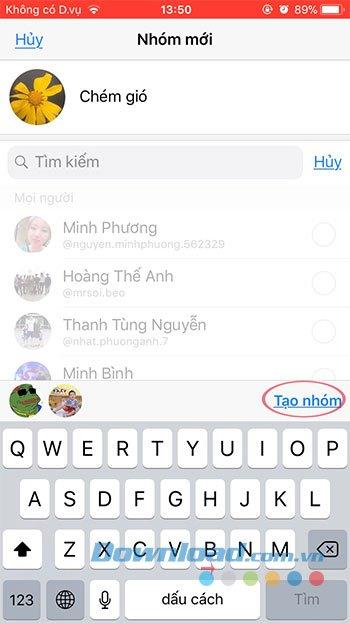
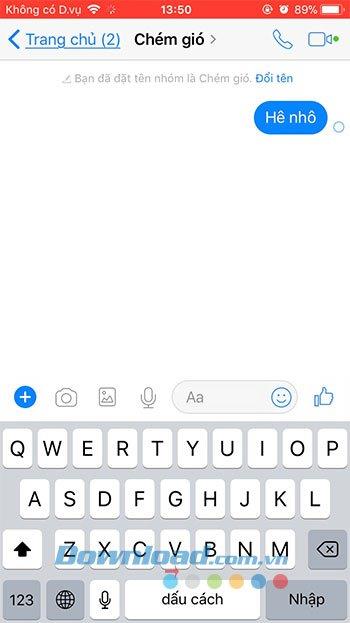
Chatta, lavora in gruppo quanto vuoi con la chat di gruppo su Facebook Messenger
Come uscire da una chat di gruppo
Passaggio 1: nell'interfaccia principale di Facebook Messenger, passa alla scheda Gruppo, quindi fai clic sul nome del gruppo che desideri eliminare. Quando viene visualizzata l'interfaccia della chat di gruppo, fare clic sul nome del gruppo.
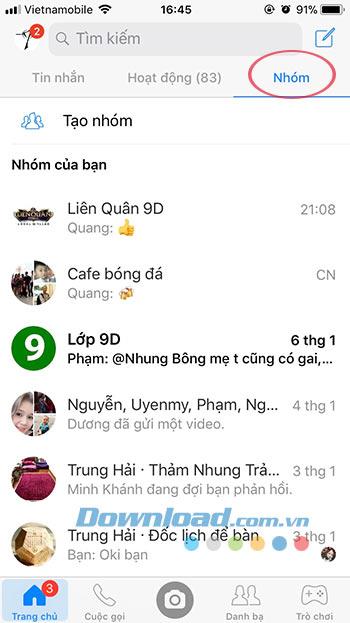
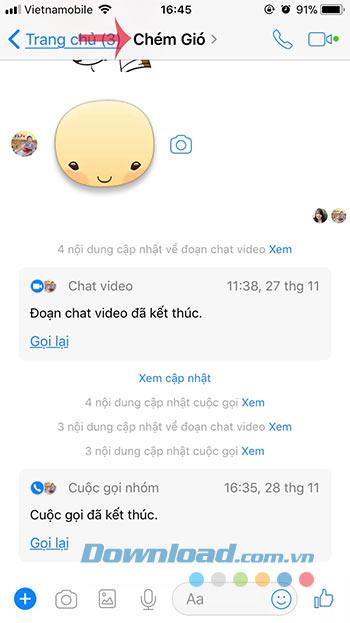
Passaggio 2: scorri fino in fondo, tocca Abbandona gruppo , quindi tocca Abbandona gruppo per confermare l'eliminazione di una chat di gruppo di Facebook.
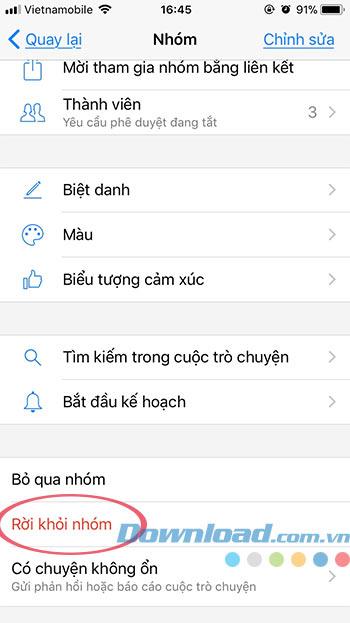
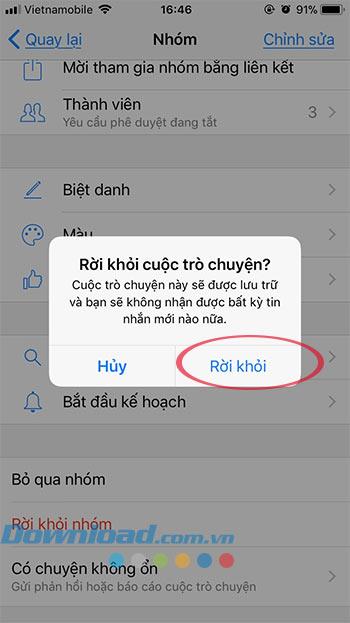
Istruzioni video per creare una chat di gruppo Messenger su iPhone
Come creare un gruppo di chat su Facebook Messenger su un computer
Come creare una chat di gruppo
Passaggio 1 : accedi al tuo account Facebook , fai clic con il pulsante sinistro del mouse sull'icona di Facebook Messenger . Quindi selezionare Nuovi messaggi di seguito o selezionare Visualizza tutti i messaggi per un facile utilizzo.

Passaggio 2 : nell'interfaccia che visualizza il messaggio completo, fare clic sull'icona per comporre un nuovo messaggio come mostrato di seguito.

Seleziona l'icona per comporre un nuovo messaggio
Passaggio 3 : nella sezione A a destra, inserisci i nomi dei tuoi amici con cui desideri che si uniscano al gruppo. È possibile selezionare un massimo di 50 persone e un minimo di 3 per ciascuno di questi gruppi di conversazione.
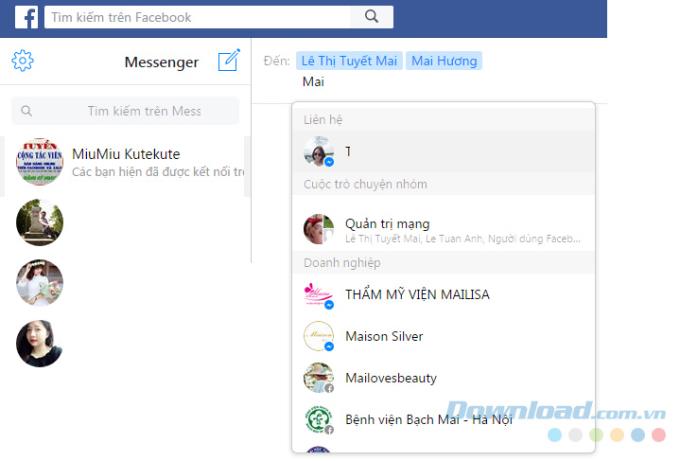
Passaggio 4 : una volta terminato, il gruppo di chat verrà creato immediatamente in modo da poter chattare con le persone che hai appena aggiunto al gruppo.
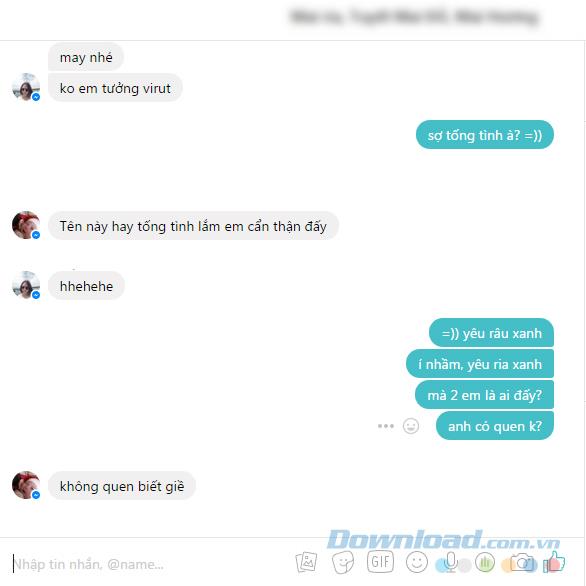
Chat nel gruppo Messenger appena creato
Con una serie di opzioni inoltre, puoi far risaltare di più il tuo testo ( Cambia colore ), Modifica il soprannome per gli amici nel gruppo per renderlo più facile da distinguere e più divertente, e anche attivare / disattivare le notifiche o aggiungere facilmente nuove persone a il gruppo.
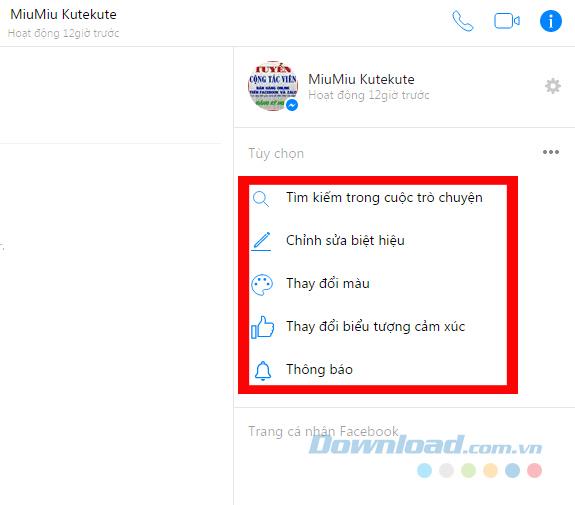
Come eliminare una chat di gruppo
Se non vuoi più unirti al gruppo, puoi fare clic sull'icona delle impostazioni (ingranaggio) e scegliere Lascia il gruppo , oppure puoi anche scegliere Elimina per eliminare.

Come eliminare una chat di gruppo su Facebook
Puoi anche fare uno (o entrambi) nell'interfaccia di chat rapida come di seguito. Tuttavia, tieni presente che se elimini semplicemente il gruppo senza selezionare Abbandona la chat , quando uno dei membri del gruppo invia un messaggio o invia una piccola emozione, riceverai comunque il testo o il messaggio completo. Avvisa quella conversazione nel tuo account Facebook.
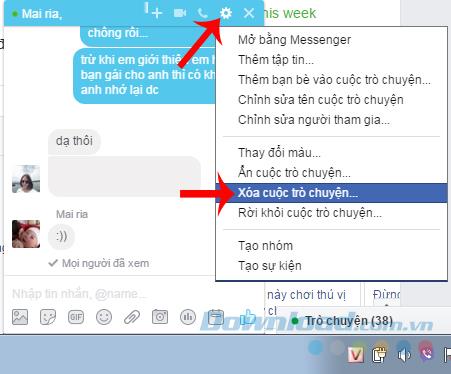
Istruzioni video per creare una chat di gruppo Messenger sul computer
Di seguito sono riportate alcune istruzioni di base per aiutarti a creare rapidamente una chat di gruppo e chattare con molti amici nel gruppo.